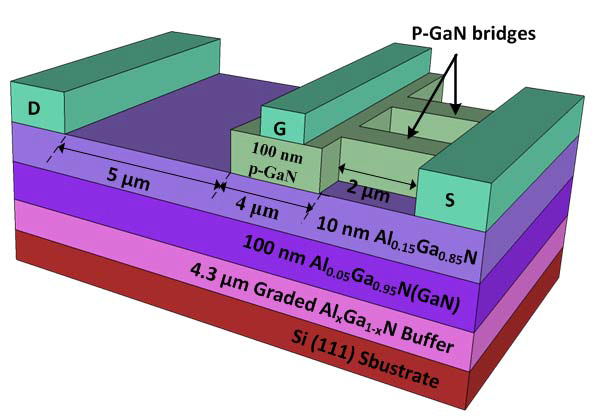今日心情愉悦,特此与各位分享如何将电脑与音响连接。尽管此过程看似简易,却仍有许多人对此感到困惑。作为一名热衷于科技的达人,我决定挺身而出,为您提供帮助。请放心,跟随我的指导,您仅需三分钟即可完成操作。
准备工作
在开始连接前,请确保您已准备好所有需要的设备,包括一根音频线。这部线材需具备三点五毫米的耳机插口和外接插头如RCA或线径相同的接口。若您拥有更高档的音响系统,可能配备光纤线或USB接线,这将为您的操作带来更多便利。请务必同时开启电脑与音响设备,以保证顺利连接。
找到电脑的音频输出接口
请启动计算机并细心寻找,通常在设备背面或侧面,您会发现一枚小巧3.5毫米音频输出插孔。部分电脑会有明确标记,例如"耳机"或"音频输出"等。若使用笔记本电脑,同样可在其侧面发现该插孔。
连接音频线

找到接口后,将音频线3.5mm插头插入电脑音频输出口并听闻"咔嚓"声以确认安装无误。紧接着,需将音箱插头与之相匹配。若音箱采用RCA插头,则应将线缆另一端插入"AUXIN"或"LINEIN"接口。
调整电脑的音频设置

连接线路完毕后,需告知计算机现将使用音响播放音频信号。启动电脑音频设置功能,通常通过鼠标右键单击任务栏中的小喇叭图标,选取“声音设置”或“音频设备”。接下来,定位至“输出”标签页,选定音箱为默认设备。至此,电脑已清楚按此路径传输音频数据到音响。
检查音箱的输入源
请注意,务必在音响设备上进行相应设置。寻找音响的输入源选择按键或遥控器,将其切换至您刚刚插入的线路通道。例如,若您使用的是AUX线,则需将音响调整至AUX输入模式。如此一来,音响便能准确接收到所需信号。
播放音乐试试看

一切设施调试完毕,现可试听音乐效果。启动钟爱的音乐播放软件,选择心仪歌曲,若声音自音箱清晰发出,便可确认其正常工作;若音量过大或过小,可通过音箱音量调节钮及电脑音量控制器进行微调。
如果是无线连接
若您使用蓝牙音响或具备Wi-Fi功能的智能音响,步骤将更为简便。首先需确保电脑与音响均兼容同一无线连接模式;其次,在电脑的蓝牙配置或网络设定中,寻找音响并进行配对或连接。待成功匹配后,音响便可显示于电脑音频输出设备名单中,选取后即可实现无线音乐播放。
遇到问题怎么办

若遇疑难,不必慌张。首要任务是查验线路是否稳妥,接口是否松脱。如仍无法解决,便可能涉及线路损坏或电脑或音响音频输出故障等原因。此时,可尝试将耳机插入电脑音频输出口进行测试,从而确定问题所在。
享受音乐的快乐

至此,您已了解如何将电脑与音响设备进行连接。操作是否简便易行呢?立即投身于美妙的音乐世界,感受音乐带来的愉悦!值得注意的是,优秀的音响设备将有助于提升音乐品质,因此挑选一款适合自我需求的音响具有十分重要的意义。